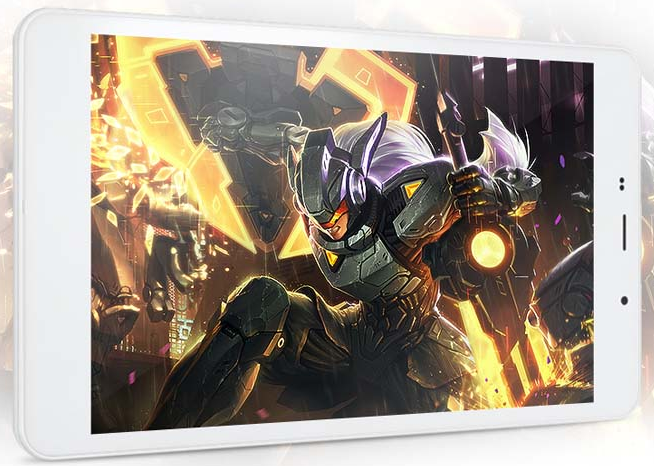Dopo aver acquistato il Cube T8 Plus abbiamo, purtroppo, scoperto che lo spazio a disposizione delle app era limitato ad appena 2 Gb dei 10 a disposizione del tablet.
Un grosso vincolo che abbiamo risolto in un primo momento andando a creare una Rom customizzata che permetteva di avere 6 Gb invece dei 2.
Quella che pubblichiamo oggi è una guida (presa da XDA) dove tramite un apposito script è possibile ridimensionare la partizione da 2 Gb fino a 11 Gb.
Il consiglio è quello di scegliere un valore compreso tra 8 e 10 Gb. Vediamo ora cosa bisogna fare per espandere la partizione del Cube T8 Plus.
Requisiti necessari
Questi di seguito sono i requisiti di cui abbiamo bisogno per poter eseguire correttamente la procedura di espansione della partizione dati:
- Permessi di root
- Recovery TWRP
- Micro SD
- File Resize_v22.4.1-signed.zip
Permessi di root e Recovery TWRP
Il dispositivo deve avere i permessi di root e la Recovery TWRP. Se non li ha potete seguire la procedura illustrata al seguente link per ottenere il root del Cube T8 Plus:
Guida al Root del Cube T8 Plus
Micro SD
Per poter eseguire l’operazione è necessaria una Micro SD esterna in quanto l’operazione di ripartizionamento agisce sulla memoria interna del Tablet e pertanto lo script deve essere caricato su una memoria esterna, appunto la Micro SD.
File Resize_v22.4.1-signed.zip
Questo file eseguito in modalità recovery avvierà la procedura che consente il ripartizionamento. E’ necessario scaricarlo e salvarlo nella Micro Sd del Tablet.
[button color=”green” size=”big” link=”http://www.websec.it/files/Resize_v22.4.1-signed.zip” ]Download Resize_v22.4.1-signed.zip[/button]
Guida per espandere la Partizione
Una volta che abbiamo il Tablet rootato, con la Recovery TWRP e con la Micro SD con sopra il file dello script possiamo seguire la seguente procedura:
- Spegnete il Tablet
- Premiamo contemporaneamente i tasti Volume + e Power
- Apparirà un menu in bianco e nero dove con il tasto Volume + sarà possibile muoversi tra le opzioni. Posizioniamoci sulla voce “Recovery” e confermiamo l’avvio di questa premendo il tasto “Volume –“
- Una volta avviata avremo un menu come il seguente dal quale sceglieremo “Install”

- Ora vedremo un file manager tramite il quale andremo a selezionare il file “Resize_v22.4.1-signed.zip” nella Micro SD dove lo abbiamo copiato. Troviamo la micro SD sotto la cartella “/external_sd“
- Selezionato il file avremo una schermata come la seguente dove in basso ci indica di effettuare uno swipe per installare. Trasciniamo la barra verso destra e partirà l’esecuzione dello script di ripartizionamento del Cube T8 Plus
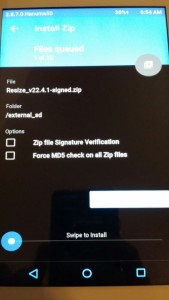
- Dopo alcuni loader introduttivi apparirà una schermata come questa dalla quale inizia la procedura di ripartizionamento del Cube T8 Plus. Ci verrà indicata la grandezza dell’attuale partizione e lo spazio a disposizione massimo allocabile. Noi per ora provvediamo a selezionare “Next” in basso a destra:
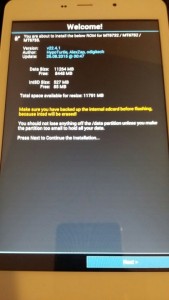
- La videata attuale ci permetterà di scegliere la dimensione della partizione. Il mio consiglio è di scegliere “8 GB” anche se si può arrivare ad un massim odi 10/11 con il Cube T8 Plus. Il motivo è che scegliendo 8 rimarrano 2 Gb per le cartelle di servizio come “Download” etc. Se scegliamo di più tale partizione sarà molto piccola e potrebbe creare problemi in alcune condizioni. Fatta la scelta selezioniamo “Next” in basso a destra.
- A questo punto tutto è pronto per eseguire il ripartizionamento. Ci verrà mostrata una schermata come la seguente dove ci chiede, per l’ultima volta, di confermare l’operazione selezionando “Start” in basso a destra.

- Una volta eseguita l’operazione si arriverà ad una schermata di conferma dell’avvenuto ripartizionamento. A questo punto basterà riavviare il Tablet e verificare dalle Impostazioni della Memoria che lo spazio è stato correttamente ripartizionato.
Questo è quanto c’è da sapere per poter avere il Cube T8 Plus con una partizione dati maggiore dei 2 Gb con il quale viene venduto.
Spero vi sia stata utile e per qualsiasi dubbio o problema utilizzate i Commenti in basso!
Contents